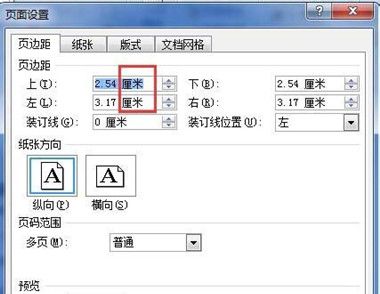Word如何限制修改
一、设置保护的方法
1、执行如下图的菜单操作:工具→保护文档!

2、然后,在word窗口中的右边位置,我们可以看到如下的保护文档的设置区域。
要进行任何设置之前,首先要选中、选择好禁止别人修改的内容(可以是所有内容,也可以是部分内容)。然后,遵照如下的方法进行设置,即可解决问题!

3、参照上图,进行如下设置:
第①步,在仅允许在文档中进行此类编辑前面打上一个√勾,然后,在其下面的下拉组合框中选择未做任何更改(只读);
第②步,在例外项(可选)的下面,在每个人的前面打上一个√勾;
第③步,点击是,启动强制保护按钮,接着,弹出如下图的对话框!

4、上图中,在保护方法中选择密码,之后输入新密码和确认新密码,最后,点击确定按钮确认并退出,这样,受到保护的文档中的内容,别人就无法进行修改了。
二、解除保护的方法
当我们对文档中的部分内容设置了以上的保护之后,如果想要解除,可以这样来操作。
当打开word文档之后,我们会在第二张图的位置,发现停止保护这个按钮,如下图!
5、点击停止保护按钮,弹出如下的对话框!

6、输入设置保护时的密码,点击确定按钮确认并退出,就能解除保护了。
Word 2003将文档中的内容复制粘贴为超链接
动画演示:

①在文档中选中你需要的作为超链接的文本,然后单击鼠标右键,选择复制。
②将鼠标的光标置于你想放置超链接的位置。
③单击编辑→粘贴为超链接。则复制的对象以超链接的方式粘贴到光标所在位置,被创建超链接的文本将变成有颜色的、加下划线的文字。
还有另外一种方法:按鼠标右键把选定的目标拖到需要链接到的位置,释放右键,在快捷菜单中选择在此创建超级链接。
创建超链接后,用户可以向超链接的源文本进行跳转。需要跳转的时候,可按住Ctrl键(此时用鼠标指针指向粘贴对象时,鼠标指针变为手形),单 击链接文本,即可跳转到所链接的源文本。也可以在超链接上单击鼠标右键,选m.tulaoshi.com择打开超链接,也可以实现跳转,与前者不同的是,后者将同时选中目标文本。
提示:
①还可以将其它Office文档的内容粘贴为超链接(必须保证复制的文本位于已保存的文件m.tulaoshi.com中,且粘贴过程中源文档需处于打开状态。),在超链接上单击鼠标右键,选择快捷菜单中的打开超链接选项,这时会出现一个提示安全性的对话框,单击确定,则会打开源文档并定位到源内容处。
②在已保存的文档中,也可以将图片对象粘贴为超链接。对自选图形无法直接粘贴超链接,但可以用右键拖动的方式创建,前提为其环绕方式必须为嵌入型。
Word文本或者csv文件快速转换成表格的方法
有些朋友使用手机助手导出的csv文件(比如通讯录等),都是逗号分隔,如何能将这些数据快速转换成表格呢?其实Word就有可以将文本转换成表格的快速方法:
1、用wtulaoshiord打开文本文件,或者将文本复制到word文档中来;
2、选中需要转换的文本部分;
3、点击插入 - 表格 - 文本转换成表格,然后设置列数、行数和文字分隔位置,点击确定按钮。

就可以轻松的将文本转换成表格了,非常适用于导出成csv的各类文件。
注:更多精彩教程请关注图老师电脑教程栏目,图老师办公群:185219299欢迎你的加入
Word 2003拷贝文字样式保持不变
动画演示:

一、利用Windows剪切板
第一步:选择要复制的文本
第二步:复制。
①单击编辑→复制。
②在选择文本上单击鼠标右键,选择快捷菜单上的复制。
③按Ctrl+C。
④单击常用工具栏上的复制按钮。
第三步:单击鼠标左键将插入点置于要放置文本的位置。
第四步:粘贴。
① 单击编辑→粘贴。
②单击鼠标右键,选择快捷菜单上的粘贴。
③按Ctrl+V。
④单击常用工具栏上的粘贴按钮。
二、左键拖动
将鼠标指针放在选定文本上,按住Ctrl键,同时按鼠标左键将其拖动到目标位置,在此过程中鼠标指针右下方带一+号。
三、右键拖动
将鼠标指针置于选定文本上,按住右键向目标位置拖动,到达位置后,松开右键,在快捷菜单中选择复制到此位置。
四、Shift+F2
先选定文本,按Shift+F2,状态栏中将出现复制到何处?字样,单击放置复制对象的目标位置,然后按Enter键。
注意:对于文档中的其他对象,复制方法同上。但有些方法可能不适用于某个具体的对象,如右键拖动法不能适用于表格,shift+F2不适用于表格、自选图形等。
Word文档中插入页码
动画演示:

①单击菜单栏中插入→页码...,打开页码对话框。
②在位置下拉列表框中根据你自己的需要来选择页码放置的位置。
③在对齐方式下拉列表框中选择你所需要的页码在页面中的对齐方式,其中内侧和外侧表示在双面打印时,不论奇数页还是偶数页,页码插入位置分别在页面的内侧和外侧。
④选中首页页码复选框,则页码从文档第一页开始显示,如果清除此复选标记,将从文档次页显示页码,但页码仍从2开始。
⑤查看右边的预览图查看页码显示效果,单击确定,即可将页码插入文5档的指定位置。
(本文来源于图老师网站,更多请访问http://m.tulaoshi.com/wjc/)提示:
①在正文中,无法对使用上述方法所插入的页码进行编辑,如果要对页码进行修改,需切换到页眉页脚视图。
②执行视图→页眉页脚,进入页眉页脚的编辑状态,同时也打开了页眉页脚工具栏,单击插入页码按钮可在页眉或页脚区的光标所在位置插入页码。
③单击菜单栏中的插入→自动图文集→页眉页脚→页码,可在光标所在的任意位置插入页码。
(本文来源于图老师网站,更多请访问http://m.tulaoshi.com/wjc/)④用鼠标左键拖动垂直滚动条时,可以在其左侧提示标签中以及文档底部的状态栏中看到你所在页面的对应页码。